Jedwali la yaliyomo
Je, unakumbana na matatizo unapoanzisha kizindua cha Minecraft kwenye kompyuta yako na kupokea ujumbe wa Minecraft ambao haujibu?
Je, watumiaji kadhaa pia waliripoti kuwa na tatizo sawa na ambalo unakumbana nalo sasa hivi. Minecraft ni mojawapo ya michezo maarufu zaidi leo, na hii haimaanishi kuwa iko salama kutokana na matatizo ya mara kwa mara na hitilafu za wakati wa kukimbia.
Sasa, Minecraft kutojibu kwenye hitilafu ya uanzishaji inatokana zaidi na programu ya Java iliyopitwa na wakati. kwenye kompyuta yako, toleo la zamani la Windows, usakinishaji wa mchezo usiofaa, faili mbovu, na mods za mchezo ambazo umesakinisha kwenye Minecraft.
Leo, ili kurahisisha kidogo kwako, tutakuonyesha chache. vidokezo na mbinu ambazo unaweza kufuata kwa urahisi ili kujaribu na kurekebisha Minecraft kutojibu kwenye hitilafu ya kuanzisha kompyuta yako.
Hebu tuanze.
Sababu za Kawaida za Minecraft Kutojibu Tatizo
Katika sehemu hii, tutajadili baadhi ya sababu za kawaida kwa nini Minecraft inaweza kutojibu wakati wa kuanza. Kuelewa sababu hizi kunaweza kukusaidia kupunguza sababu ya tatizo na kupata suluhu inayofaa zaidi kwa kesi yako mahususi.
- Programu ya Java Iliyopitwa na Wakati: Minecraft inategemea Java kufanya kazi ipasavyo. . Ikiwa programu ya Java iliyosakinishwa kwenye kompyuta yako imepitwa na wakati au imeharibika, inaweza kusababisha Minecraft kuganda au kutojibu wakati wa kuwasha. Hakikisha kuwa una toleo jipya zaidiya Java iliyosakinishwa kwenye kompyuta yako ili kuepuka suala hili.
- Toleo la Windows Lililopitwa na Wakati: Masasisho ya Minecraft yanaweza yasioanishwe na matoleo ya zamani ya mfumo wa uendeshaji wa Windows. Ikiwa toleo lako la Windows limepitwa na wakati, linaweza kusababisha matatizo ya uoanifu na masasisho ya hivi punde ya Minecraft, na kusababisha tatizo kutojibu.
- Rasilimali za Mfumo zisizotosheleza: Minecraft inahitaji kiasi fulani cha rasilimali za mfumo, ikiwa ni pamoja na RAM na CPU, kufanya kazi vizuri. Ikiwa kompyuta yako haifikii mahitaji ya chini kabisa ya mfumo kwa Minecraft, mchezo unaweza usijibu au usisimame wakati wa kuanza.
- Faili za Mchezo Zilizoharibika: Faili za mchezo zilizoharibika au kukosa zinaweza kusababisha Minecraft isifanye kazi. kujibu wakati wa kuanza. Hili linaweza kutokea kutokana na sababu mbalimbali, kama vile usakinishaji usiofaa, kuacha kufanya kazi kwa mfumo usiotarajiwa au maambukizi ya programu hasidi.
- Modi za Michezo Zisiooana: Kusakinisha mods kunaweza kuboresha matumizi yako ya Minecraft, lakini baadhi ya mods zinaweza hazioani na toleo la sasa la mchezo au zinaweza kupingana na mods zingine. Hili linaweza kusababisha tatizo la kutojibu wakati wa kuanzisha Minecraft.
- Viendeshi vya Video Vilivyopitwa na Wakati au Vilivyoharibika: Viendeshaji vya video vina jukumu muhimu katika utendaji wa picha wa michezo kama vile Minecraft. Viendeshi vya video vilivyopitwa na wakati au vilivyoharibika vinaweza kusababisha Minecraft kufungia au kutojibu inapowasha.
- Uwekeleaji wa Discord: Baadhi ya watumiaji wameripoti kwambaKipengele cha uwekaji wa Discord kinaweza kusababisha matatizo na Minecraft, kama vile kugandisha au kutojibu unapowasha. Kuzima uwekeleaji wa Discord kunaweza kusaidia kutatua suala hili.
Kwa kuelewa sababu hizi za kawaida za suala la Minecraft kutojibu, unaweza kutambua kwa haraka sababu kuu ya tatizo na kutumia suluhu linalofaa kupata mchezo wako. juu na kukimbia tena. Kumbuka kufuata mbinu zilizoshirikiwa katika makala haya ili kurekebisha suala hili na kufurahia matumizi ya michezo ya Minecraft bila imefumwa.
Njia ya 1: Sasisha Programu Yako ya Java
Unapokumbana na matatizo ya kuendesha mchezo kwenye simu yako. kompyuta, jambo la kwanza unapaswa kuangalia ni vifurushi vyako vya usakinishaji wa Java. Programu ya Java ni muhimu kwa michezo na programu ambazo zimenakiliwa kwa kutumia lugha ya Java kama vile Minecraft ili kufanya kazi vizuri kwenye kompyuta yako.
Ikiwa vifurushi vya sasa vya Java kwenye kompyuta yako vimepitwa na wakati au vimeharibika, basi kuna uwezekano mkubwa ukakumbana na matatizo. unapocheza Minecraft.
Ili kuangalia sasisho kwenye programu yako ya Java, fuata hatua zilizo hapa chini.
Hatua ya 1. Kwenye kompyuta yako, bonyeza Windows Key + S na utafute Java kwenye kisanduku cha mazungumzo na ubonyeze enter.
Hatua ya 2. Baada ya hapo, bofya kwenye Sanidi Java ili kufungua ukurasa wake wa Mipangilio.
Hatua 3. Mwishowe, bofya kichupo cha Usasishaji kilicho juu ya skrini yako na ubofye kitufe cha Sasisha Sasa.

Kumbuka: Unaweza piatafuta mwenyewe faili inayoweza kutekelezeka ikiwa utaenda kwenye njia ifuatayo "Faili za Programu za Hifadhi ya C x86 Java kwa mifumo ya biti 32" au "Faili za Programu ya Hifadhi ya C Java kwa mifumo ya biti 64".
Sasa, subiri mchakato wa kusasisha ukamilike, kisha urudi kwenye Eneo-kazi lako na ujaribu kuzindua Minecraft kupitia Kizindua cha Minecraft ili kuona kama Minecraft isiyojibu kwenye hitilafu ya uanzishaji hatimaye imerekebishwa.
Kwa upande mwingine, ikiwa utarekebisha. bado wanagundua kuwa Minecraft haitazinduliwa kwenye kompyuta yako, unaweza kuendelea hadi kwa njia ifuatayo hapa chini.
Njia ya 2: Angalia Windows kwa Usasishaji
Sababu nyingine kwa nini Minecraft haijibu hitilafu. hutokea wakati mfumo wako wa uendeshaji umepitwa na wakati. Inawezekana kwamba Minecraft ilizindua sasisho na toleo la sasa la mfumo wako wa uendeshaji halihimiliwi na sasisho la hivi punde la Minecraft.
Angalia Pia: Jinsi ya Kurekebisha Hitilafu Hakuna Njia katika Discord
Ili kurekebisha hili, unaweza kujaribu kuangalia masasisho kwenye mfumo wako wa uendeshaji wa Windows. Angalia hatua zilizo hapa chini.
Hatua ya 1. Kwenye kompyuta yako bonyeza Kitufe cha Windows ili kufungua Menyu ya Kuanza.
Hatua ya 2. Sasa, bofya kwenye ikoni ya Gia iliyo kwenye Menyu ya Mwanzo ili kufungua Mipangilio ya Windows.

Hatua ya 3. Baada ya hapo, ndani ya Mipangilio ya Windows bofya kwenye Sasisha & Usalama.
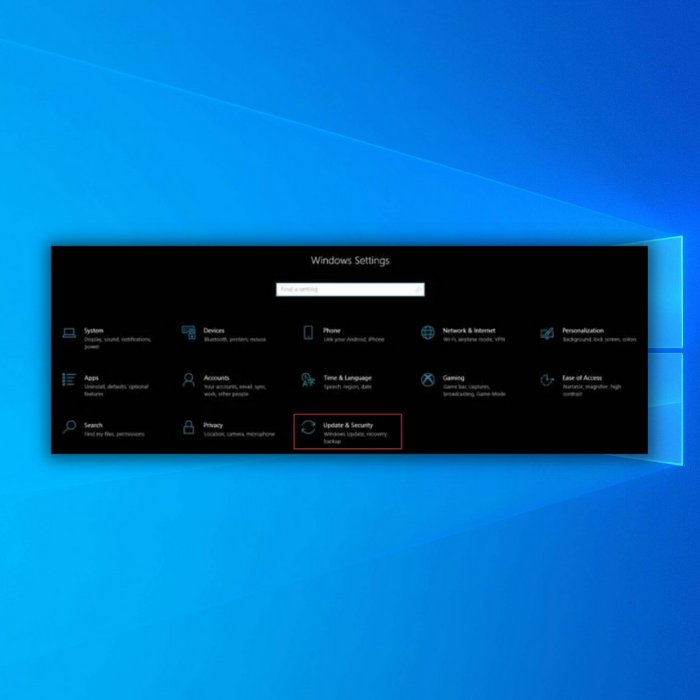
Hatua ya 4. Kisha, bofya kichupo cha Usasishaji wa Windows kwenye menyu ya pembeni.
Hatua ya 5. Mwisho, Windowsitaangalia kiotomatiki sasisho kwenye mfumo wako wa uendeshaji. Fuata vidokezo vya skrini ili kusasisha hadi toleo jipya zaidi la Windows.
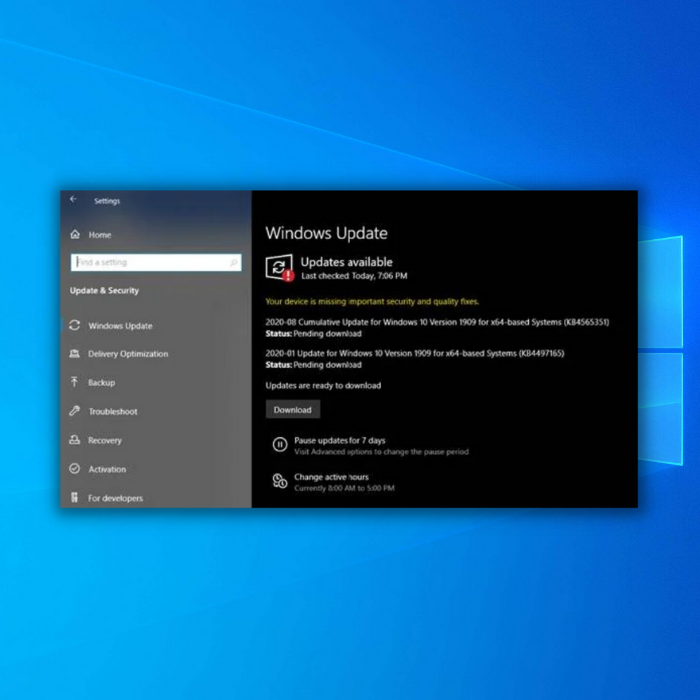
Baada ya kusasisha Windows, anzisha upya kompyuta yako na ujaribu kuzindua Minecraft kupitia Kizindua Minecraft ili kuona kama hitilafu ya kutojibu bado ingetokea. mchezo.
Njia ya 3: Endesha Minecraft kama Msimamizi
Ukipata hitilafu ya Minecraft kutojibu kwenye kompyuta yako na kusimamishwa mara moja, mchezo unaweza kukosa ruhusa mahususi kwenye mfumo wako wa uendeshaji, ambayo husababisha tatizo.
Ili kurekebisha hili, unaweza kujaribu kuendesha kizindua Minecraft kama msimamizi ili kukwepa vikwazo vyovyote vilivyowekwa na Windows kwenye mchezo.
Angalia hatua kwa hatua mwongozo hapa chini.
Hatua ya 1. Kwenye kompyuta yako, nenda kwenye Eneo-kazi na utafute njia ya mkato ya kizindua cha Minecraft.
Hatua ya 2. Kulia- bofya ikoni ya Minecraft na ubofye Endesha kama Msimamizi.
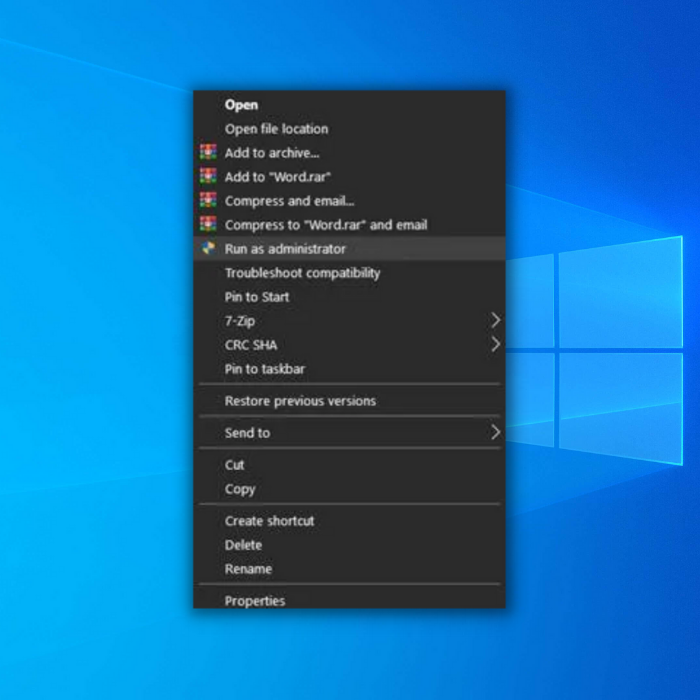
Hatua ya 3. Mwisho, wakati kidokezo kinapotokea, bonyeza Ndiyo ili kuendesha programu hii kama msimamizi.
Ili kuendesha Minecraft kabisa kama msimamizi, fuata hatua hizi:
Hatua ya 1. Bofya kulia kwenye aikoni ya kizindua cha Minecraft na uchague sifa
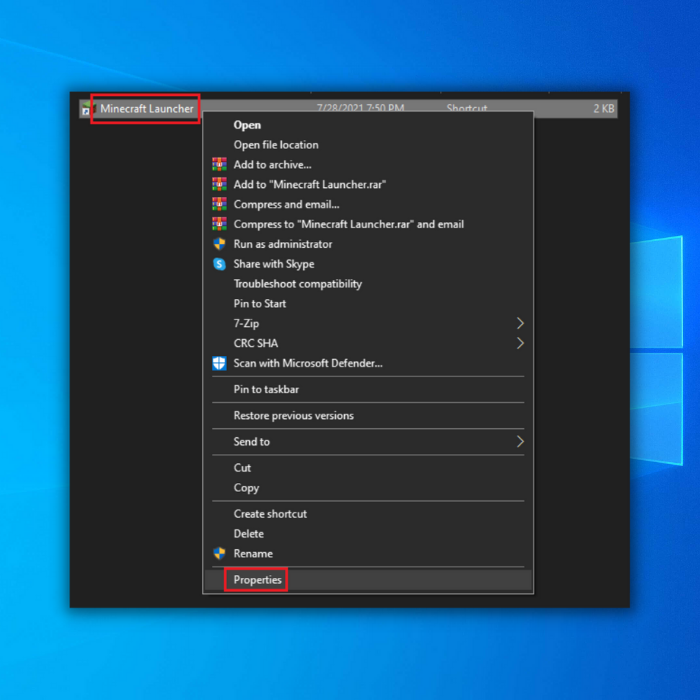
6>Hatua ya 2. Bofya kwenye Upatanifu na uweke tiki kwenye Endesha programu hii kama msimamizi na ubofye Tekeleza.

Hatua ya 3. Funga Dirisha kwa kubofya SAWA.
Baada ya hapo, fungua kizindua cha Minecraft ili uonekama Minecraft ingeendelea kuzindua bila matatizo yoyote. Hata hivyo, kama Minecraft bado itagandisha na kuingia katika hali ya kutojibu, unaweza kuendelea hadi kwa njia ifuatayo hapa chini.
Angalia: Jinsi ya Kurekebisha Discord kutofungua
Njia 4: Sasisha Viendesha Video Zako
Kama vile mchezo wowote, Minecraft pia inahitaji kompyuta yako iwe na kadi ya picha inayofanya kazi ili mchezo uendeshe vizuri na ipasavyo kwenye mfumo wako. Hata hivyo, inawezekana kwamba kiendeshi chako cha michoro kimepitwa na wakati kwa sasa au kimeharibika na hakijasakinishwa ipasavyo.
Ili kurekebisha hili, unaweza kujaribu kusasisha kiendeshi chako cha michoro ili kurekebisha suala hilo kwa kufungia Minecraft.
0> Hatua ya 1.Kwenye kompyuta yako, bonyeza Windows Key + S na utafute Kidhibiti cha Kifaa kwenye kisanduku cha mazungumzo na ubonyeze ingiza.Hatua ya 2. Baada ya hapo , bofya Fungua ili kuanzisha Kidhibiti cha Kifaa cha Windows.
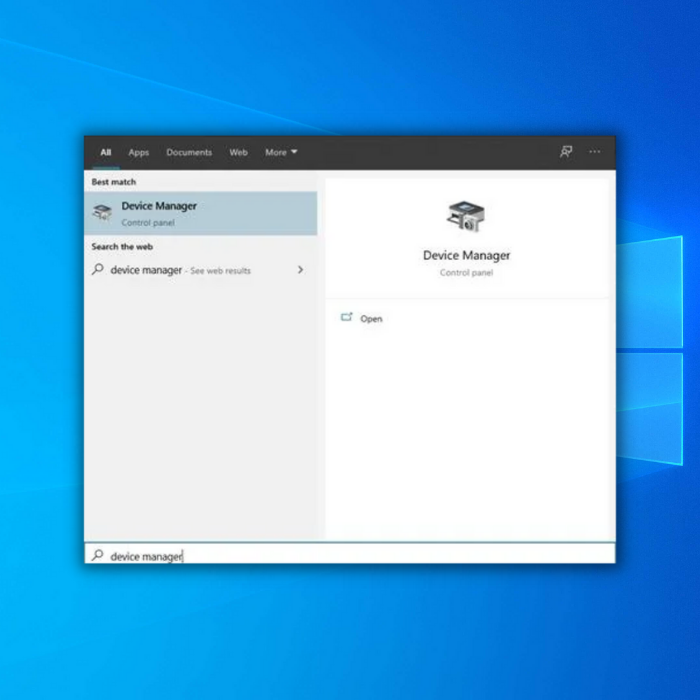
Hatua ya 3. Sasa, ndani ya Kidhibiti cha Kifaa, bofya kwenye Adapta za Kuonyesha ili kuipanua na kuonyesha kiendesha kadi yako ya michoro.
Hatua ya 4. Bofya kulia kwenye kadi yako ya michoro na uchague Sasisha Kiendeshaji ili kuanza kusasisha kiendeshi chako cha michoro. Fuata vidokezo vya skrini ili kukuongoza katika mchakato.
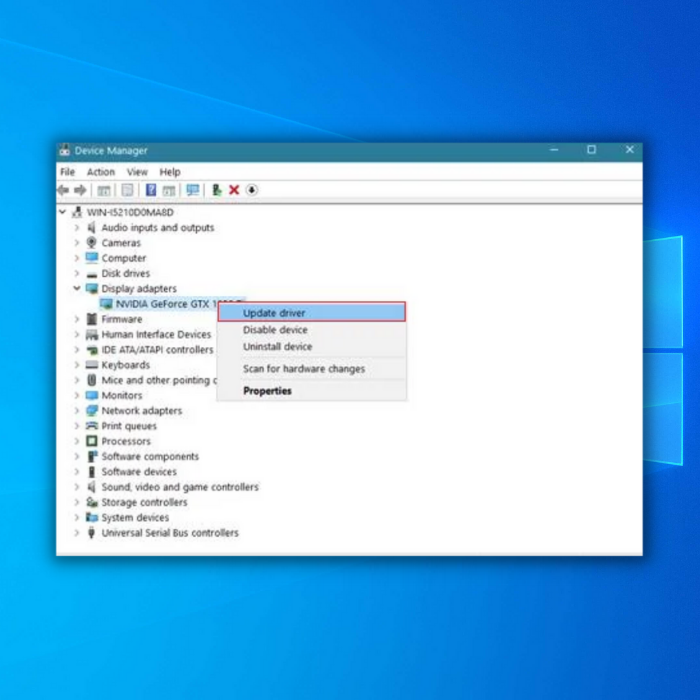
Baada ya kusasisha kiendeshi cha kadi yako ya michoro, anzisha upya kompyuta yako na ufungue kizindua cha Minecraft kwa mara nyingine tena ili kuona kama hitilafu ya Minecraft isiyojibu imerekebishwa. .
Njia ya 5: Zima Mods zote kwenye Minecraft
Whathufanya Minecraft kuwa maarufu sana ni maktaba ya mods ambazo unaweza kutumia kwenye mchezo. Unaweza kuchagua kutoka kwa mamia ya mods zilizoundwa na watumiaji wengine ambazo unaweza kucheza na marafiki zako au wachezaji wengine mtandaoni.
Hata hivyo, kuna nyakati ambapo mods hizi hazifanyi kazi ipasavyo na zinaweza kusababisha matatizo kwenye kompyuta yako kwa vile hizi zinaundwa na watumiaji wengine na wala si wasanidi halisi wa Minecraft.
Ikiwa Minecraft haitajibu. suala lilitokea baada ya kusanikisha mods kwenye mchezo, unachoweza kufanya ni kufuta mods hizo au kuhamisha folda ya mods kwenye folda ya Minecraft hadi eneo tofauti kwani inaweza kuwa sababu ya kosa kwenye Minecraft.
Baada ya kuondoa mods kwenye mchezo, anzisha upya kompyuta yako na ujaribu kuzindua Minecraft ili kuona kama tatizo tayari limesuluhishwa.
Njia ya 6: Sakinisha upya Minecraft
Sasa, kama hakuna njia iliyofanya kazi katika kurekebisha suala na Minecraft. Tunachopendekeza ufanye ni kusakinisha tena mchezo halisi kwenye kompyuta yako. Inawezekana kwamba baadhi ya faili zake ziliharibika ulipokuwa unasakinisha mods au unaposasisha mchezo.
Ili kusakinisha tena Minecraft, fuata hatua zilizo hapa chini ili kukuongoza katika mchakato huo.
Hatua ya 1. Kwenye kompyuta yako, bonyeza Kitufe cha Windows + S na utafute Paneli Kidhibiti kwenye kisanduku cha mazungumzo na ubonyeze ingiza.
Hatua ya 2. Baada ya hapo, bofya Fungua. ili kuzindua Paneli Kidhibiti.
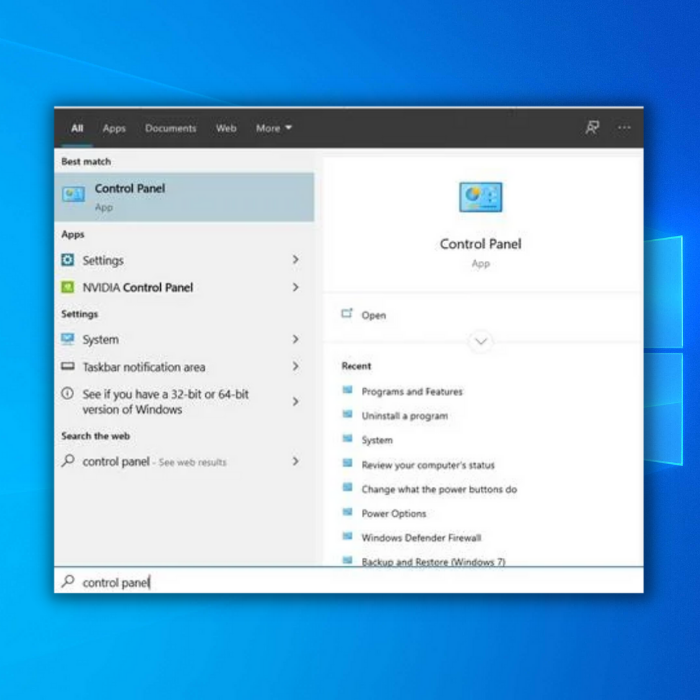
Hatua ya 3. Kisha, bofyaSanidua Programu kutoka kwa orodha ya mipangilio.
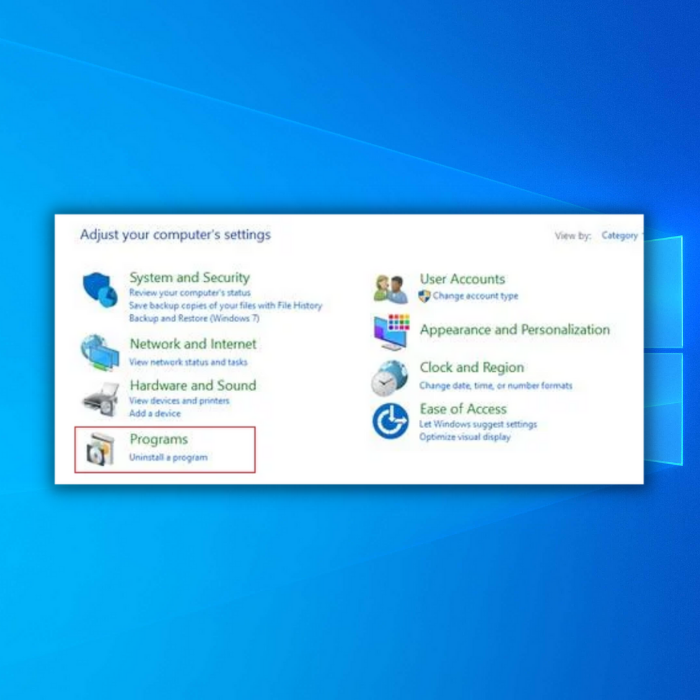
Hatua ya 4. Mwisho, tafuta Minecraft kutoka kwenye orodha ya programu zilizosakinishwa kwenye kompyuta yako na ubofye juu yake, na uchague Sanidua. . Fuata maekelezo kwenye skrini ili kuondoa Minecraft kwenye kompyuta yako.
Njia ya 7: Zima Uwekeleaji wa Discord
Kumekuwa na ripoti kutoka kwa wachezaji wa Minecraft kwamba waliweza kurekebisha suala lao la Minecraft baada ya wao waliweza kulemaza kuwekelea kwa Discord. Iwapo hatua zilizo hapo juu hazikufaulu, basi tunapendekeza ujaribu kufuata mwongozo wetu kuhusu jinsi unavyoweza kulemaza kuwekelea kwa discord.
Hatua ya 1. Fungua programu ya Discord na ubofye kitufe cha Mipangilio ya Mtumiaji kilichopatikana. karibu kabisa na jina lako la mtumiaji.
Hatua ya 2. Bofya chaguo la Uwekeleaji wa Mchezo kwenye kidirisha cha kushoto na ubatilishe uteuzi wa Washa chaguo la kuwekelea ndani ya mchezo.
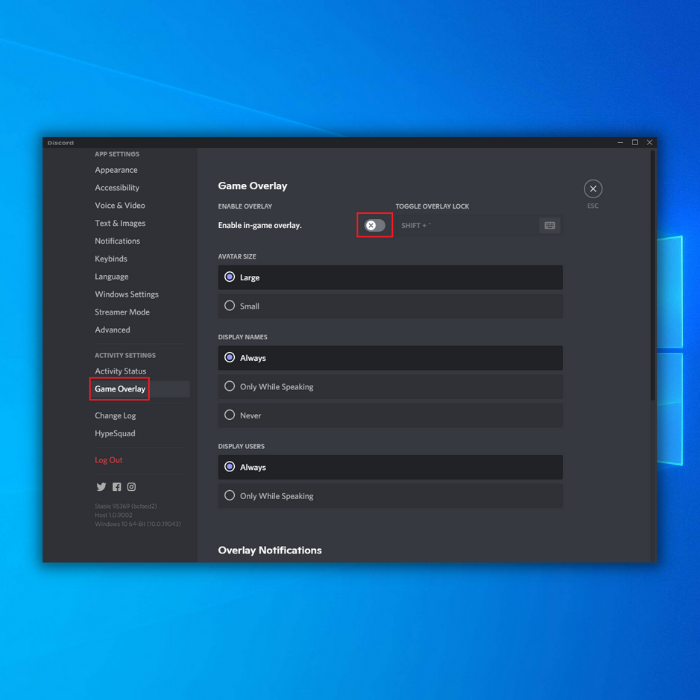
Hatua ya 3. Fungua Kizindua cha Minecraft na uthibitishe ikiwa suala limesuluhishwa hatimaye.
Unaweza pia kupenda yafuatayo:
- Jinsi ya Kufungua Folda ya Picha ya skrini ya Steam
- Imeshindwa kuunganisha kwenye Seva ya Minecraft
Sasa, pakua tena Minecraft kwenye kompyuta yako na ujaribu kuzindua mchezo kupitia Kifungua Minecraft kwa mara nyingine tena ili angalia ikiwa suala bado lingetokea kwenye kompyuta yako.

